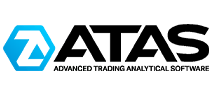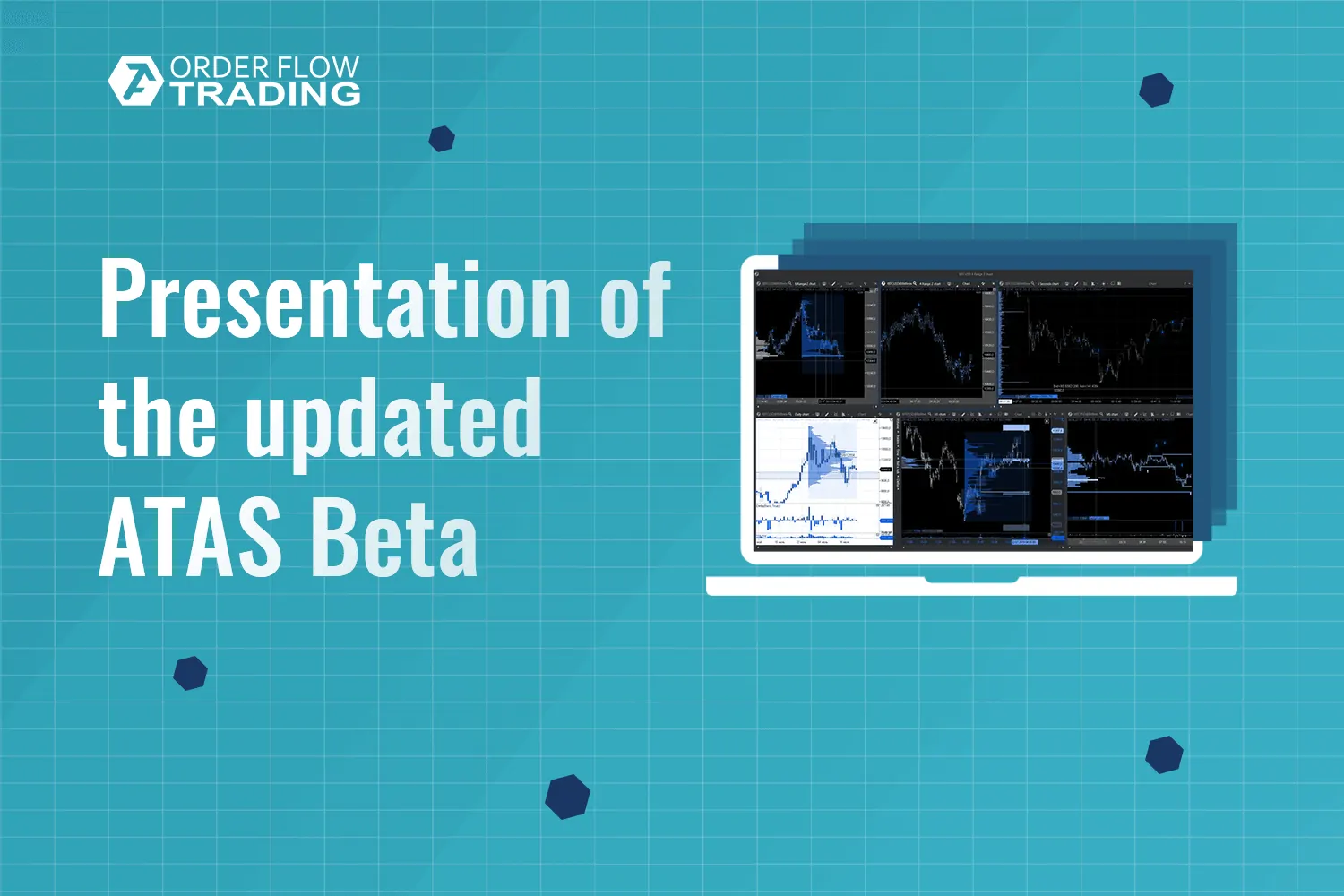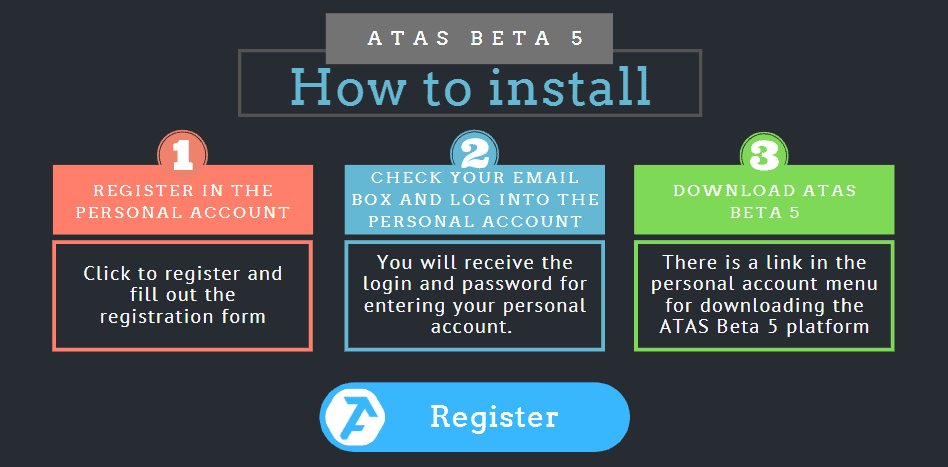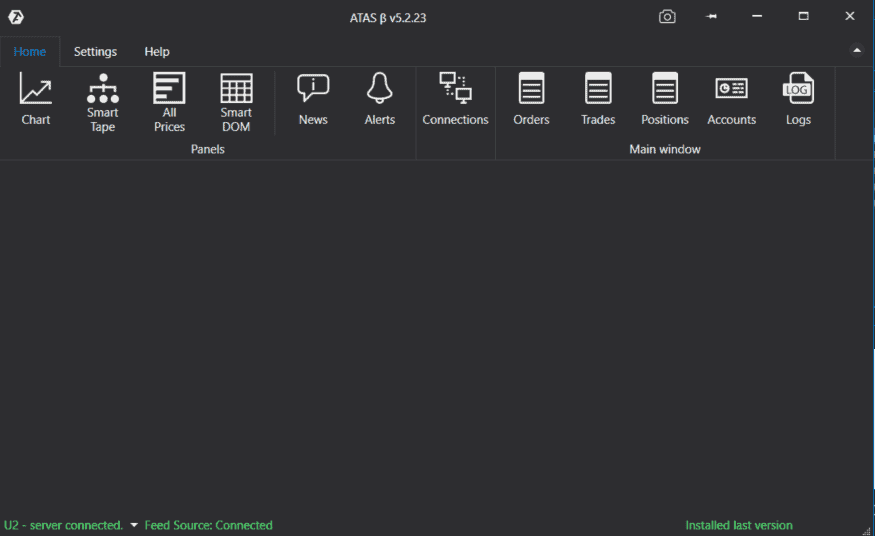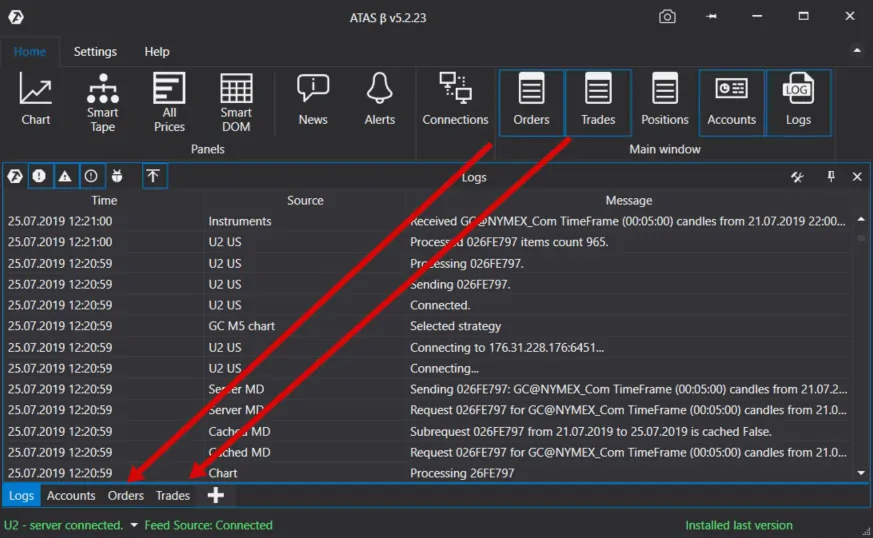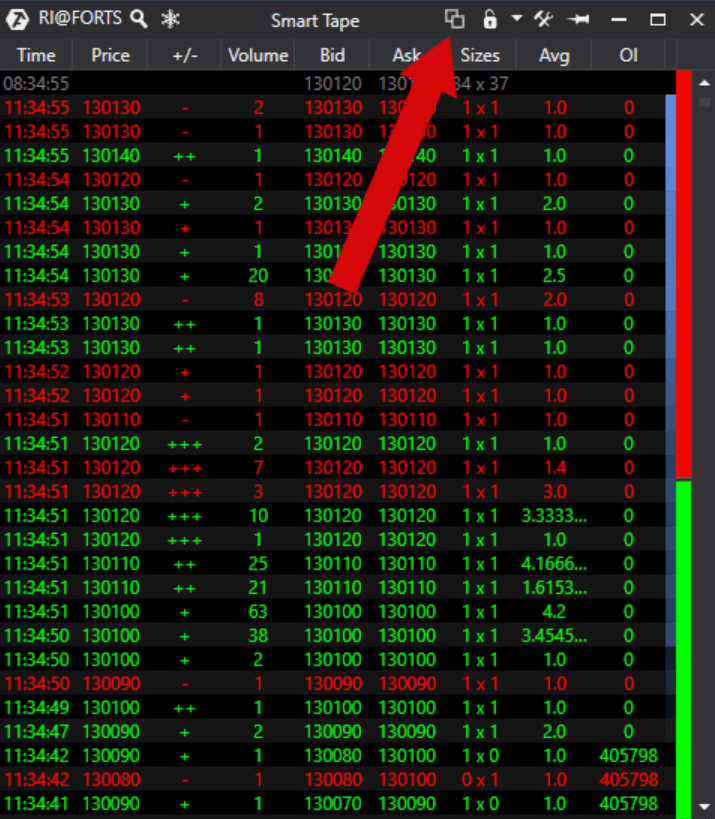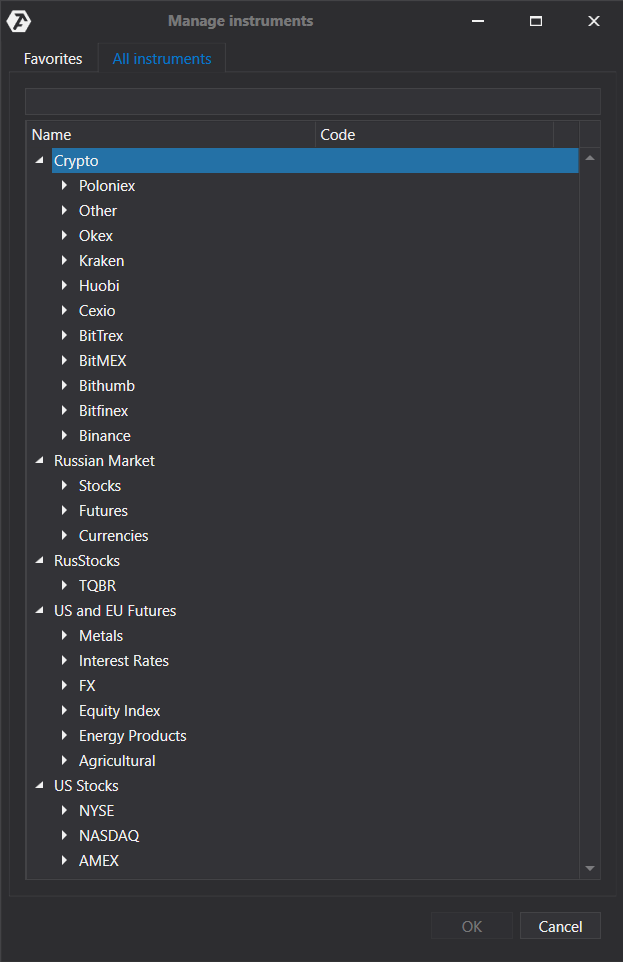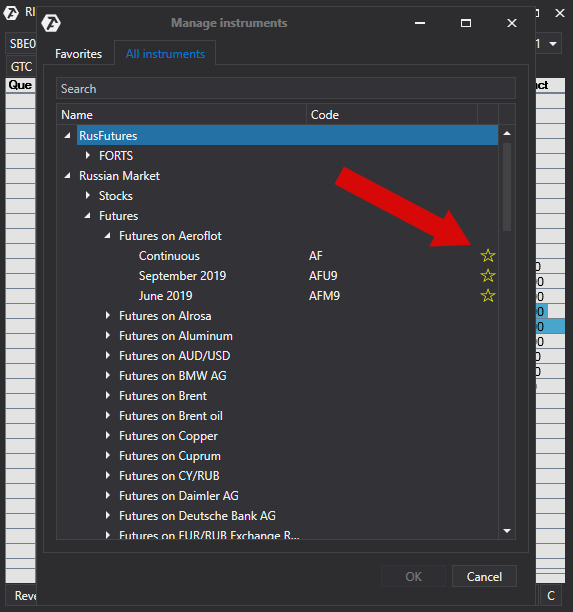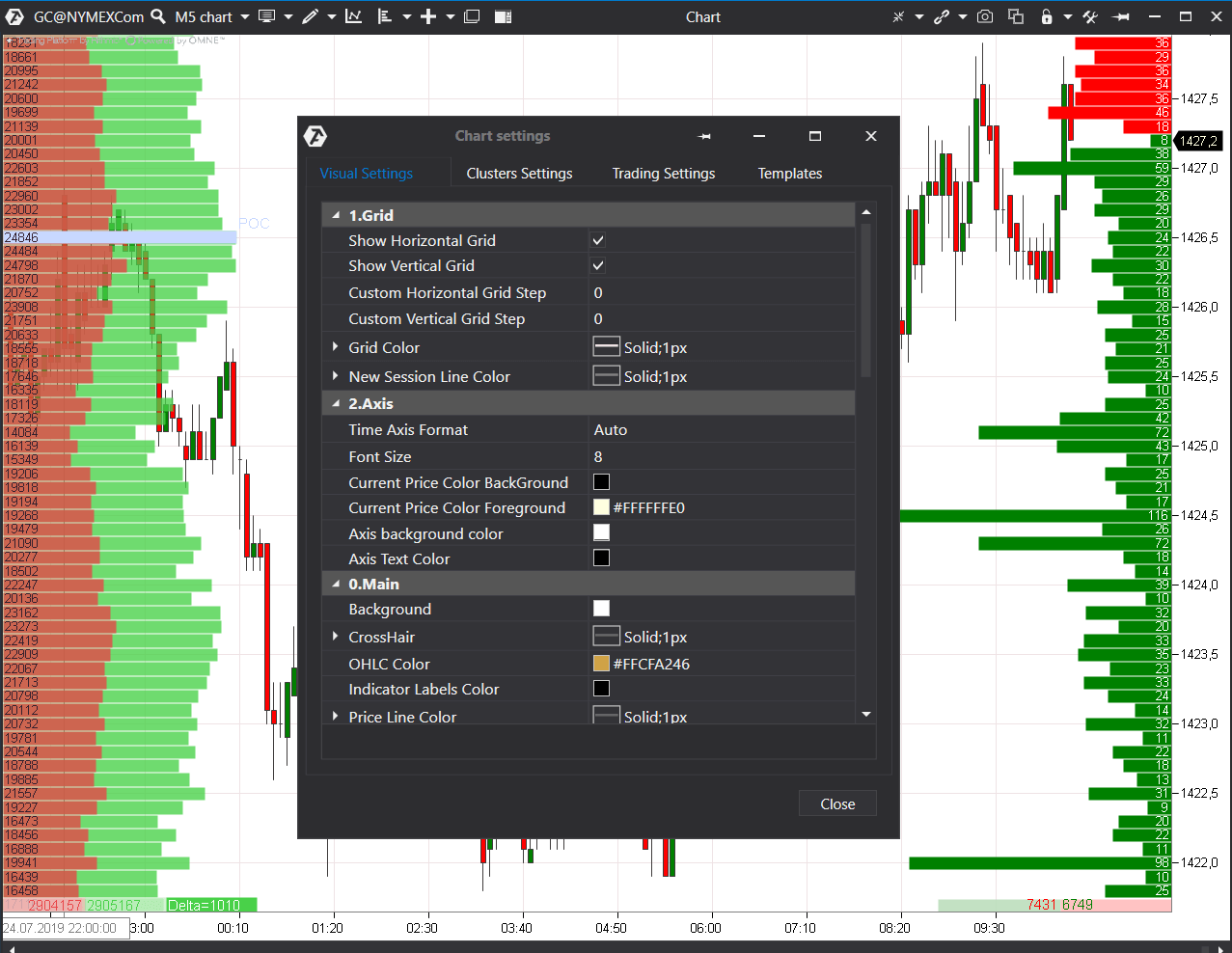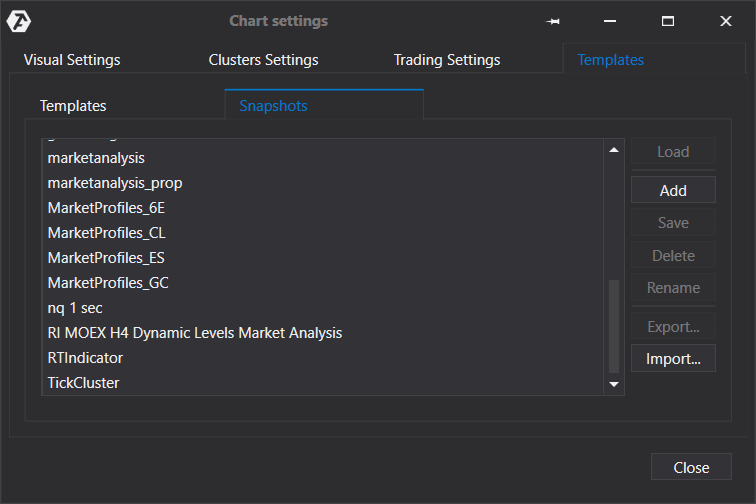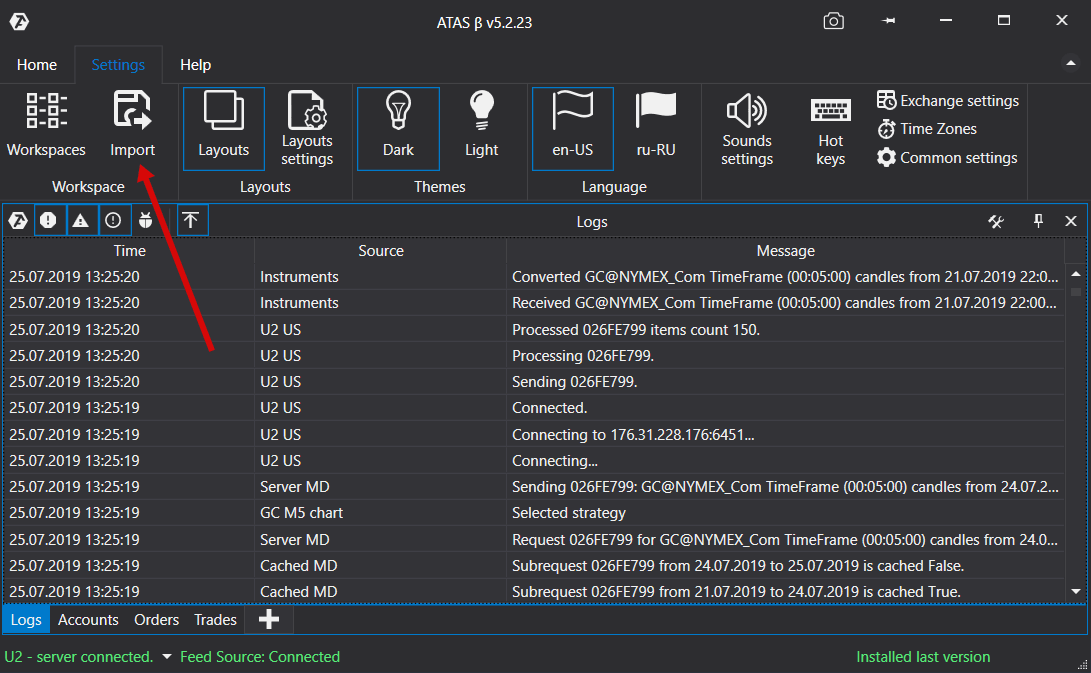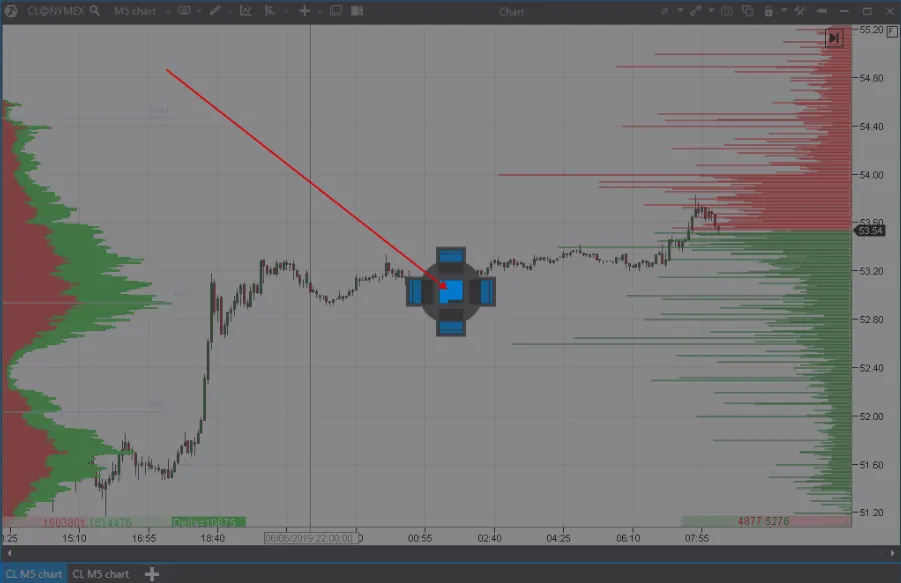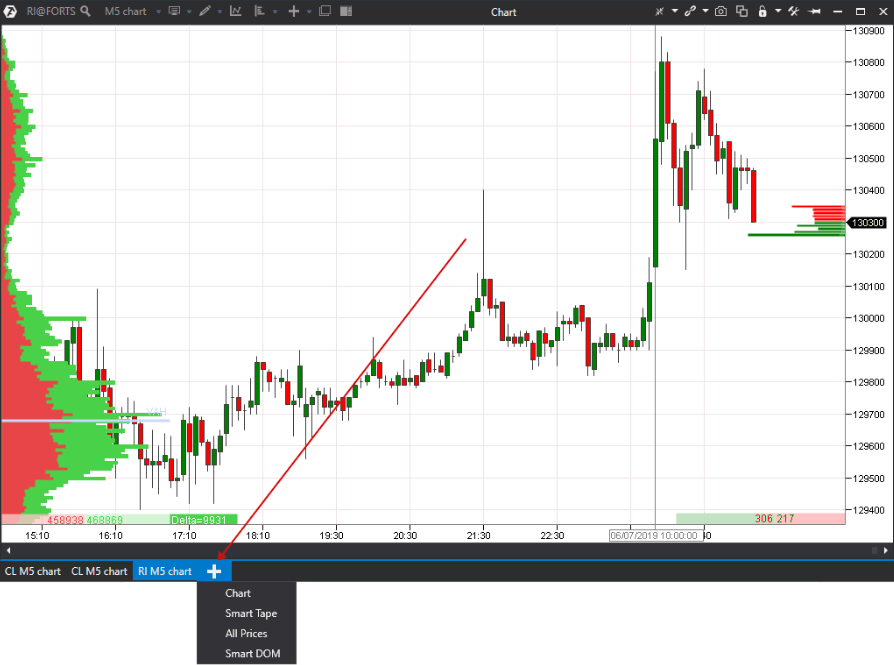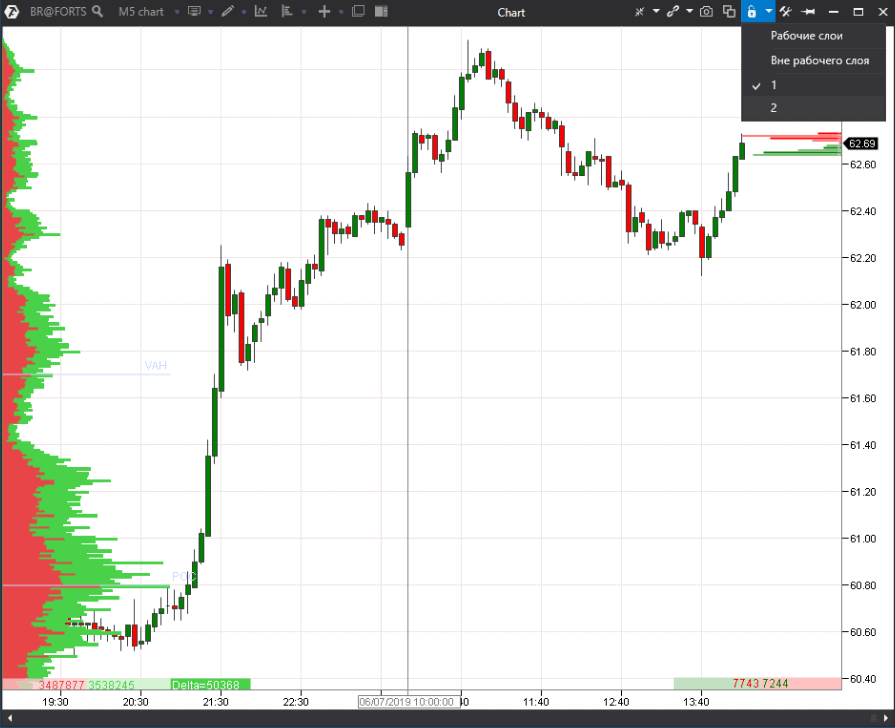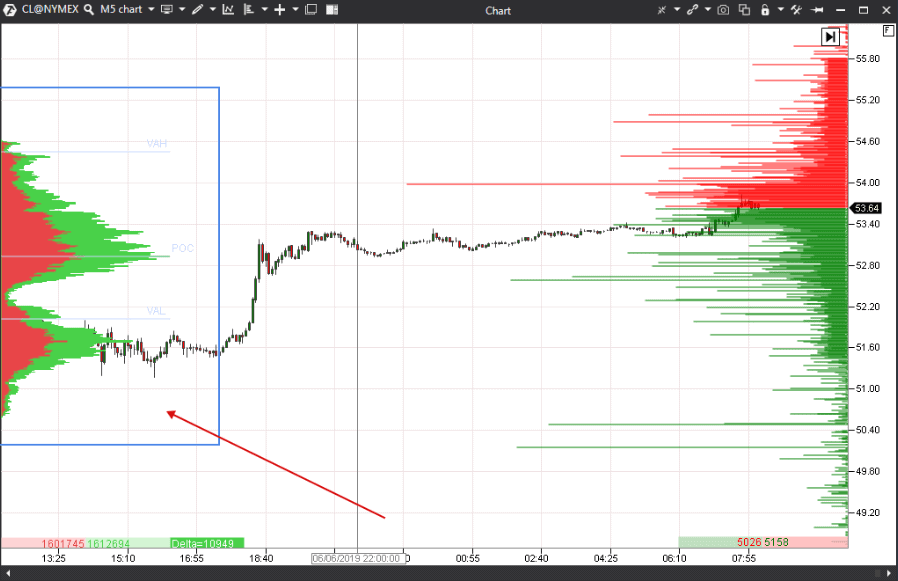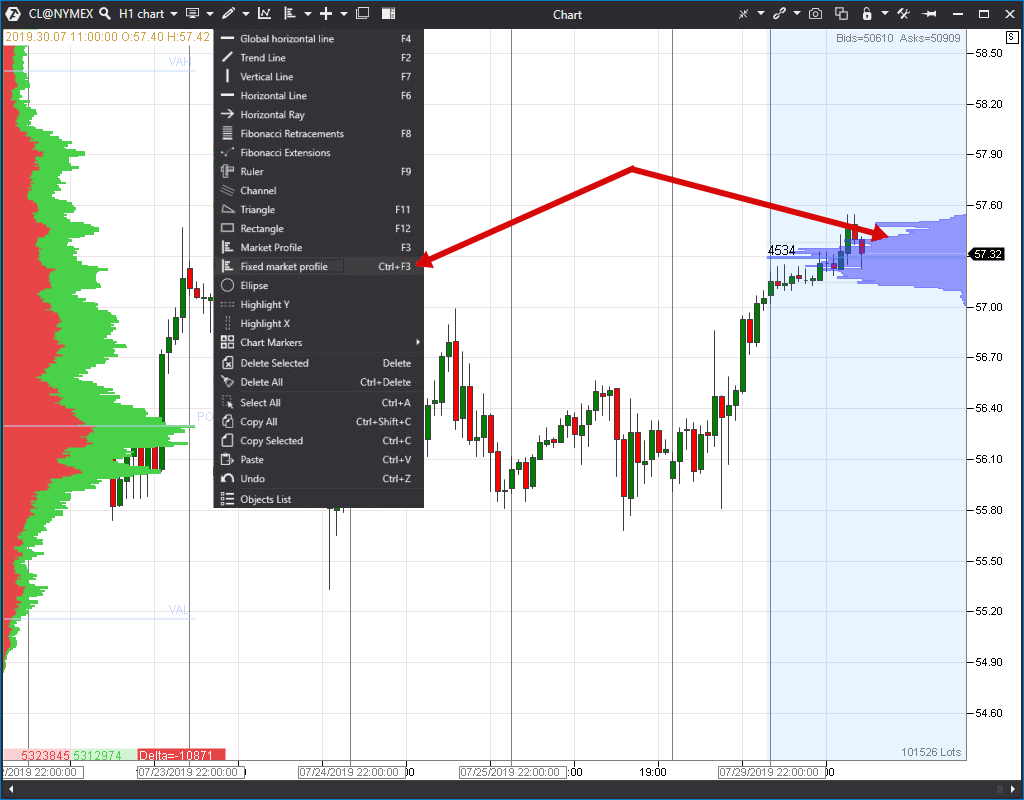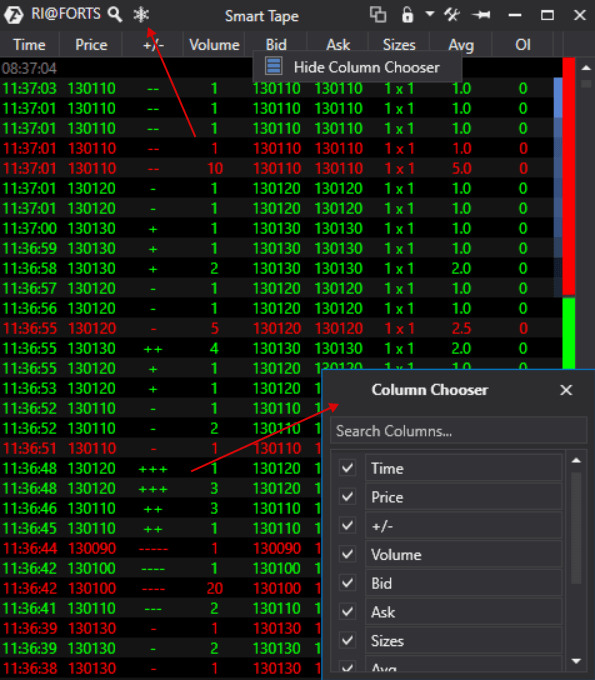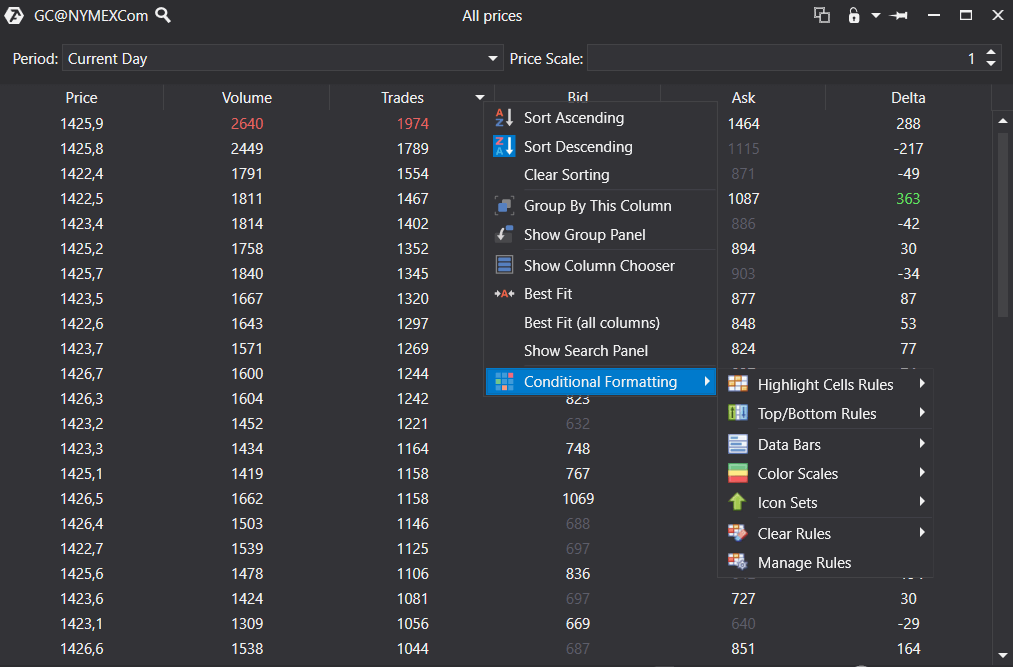Präsentation der aktualisierten ATAS Beta
Während Händler mehr über Meeresstrände als über Preisdiagramme nachdenken, arbeiten die Orderflow-Trading-Programmierer weiterhin hart daran, ATAS noch besser zu machen. Wir haben versucht, unsere Plattform deutlich zu verbessern. Verpassen Sie dieses Update nicht! Was wurde besser:
- Architektur und Optimierung;
- Design;
- Operationen mit Arbeitsbereichen;
- Instrumentenmanager;
- Diagramm-Einstellfenster;
- Band.
Lassen Sie uns jeden Punkt näher betrachten.
NEUE ATAS-ARCHITEKTUR
Diese Änderung ist nicht sehr offensichtlich, aber praktisch alle wichtigen Module wurden optimiert – Charts, Smart DOM und Band. Außerdem haben wir die Arbeit der Server optimiert. Wir haben ein neues Speicherformat hinzugefügt, das die Speicherung von Daten in einer genaueren Form und für verschiedene Märkte ermöglicht und den Preisanstieg unterwegs ändert, ohne den Server neu zu laden. Und der zeitnahe und zuverlässige Datenaustausch zwischen den Servern und der Plattform ist ein wesentlicher Bestandteil des Betriebs. Die neue Architektur ist eher microserviceorientiert, was eine einfachere Skalierung des Systems ermöglicht. Die Instrumentenverwaltung wurde vereinfacht, was es ermöglicht, alle Instrumente in einer Version zu vereinen.
NEUES DESING
Das Design des Hauptfensters der Plattform wurde geändert. Das Menü wurde intuitiver und übersichtlicher. Alles ist in Registerkarten organisiert. Es gibt neue Funktionen, wie den Import des Arbeitsbereichs und das Downsizing von Flächenelementen beim Downsizing des Hauptfensters der Plattform.
Sie können auch Registerkarten des Hauptfensters steuern, indem Sie deren Anzeige im unteren Menü des Hauptfensters ein- und ausschalten. Beachten Sie, dass die Schaltfläche zum Klonen von Fenstern in jedem Modul und Diagramm verfügbar ist.
ERNEUTER INSTRUMENTENMANAGER
Die Reorganisation des Managers für zugängliche Instrumente ist abgeschlossen. Jeder Markt (Börse) wird in einen eigenen Reiter aufgenommen. Futures, Aktien und Krypto-Währungen wurden getrennt. Eine vollständige Liste der Aktien, Futures und Devisenhandelsinstrumente der Moskauer Börse (MOEX) wurde hinzugefügt. Sie können MGNT, YNDX und andere bisher unzugängliche Instrumente analysieren.
Um ein Instrument zu den Favoriten hinzuzufügen, brauchen Sie nur auf den Stern zu Klicken.
DIAGRAMM-EINSTELLUNGEN
Alle Chart-Einstellungen sind nun in einem Popup-Fenster verfügbar, dessen Größe nun geändert werden kann. Die folgenden Einstellungen sind verfügbar:
- Visualisierung, Chartdesign, Farben und Beschriftungen;
- Cluster-Einstellungen für die Footprint-Charts ;
- Handelsparameter;
- die Registerkarte zum Laden und Speichern von Templates und Snapshots wurde verschoben.
Ein neues Zeichenobjekt wurde hinzugefügt – Globale horizontale Linie (Hotkey F4). Wenn Sie diese Linie zeichnen, wird sie automatisch auf allen anderen Diagrammen mit demselben Instrument dupliziert. Die visuellen Einstellungen werden auch auf allen Charts für dieses Preisniveau synchronisiert.
Globale Linie
Ein paar Worte zu Vorlagen und Schnappschüssen.
Die Templates, Snapshots und Workspaces haben nun unterschiedliche Dateiformate.
- cst – Snapshot;
- cts – templates;
- ws – working spaces.
Du solltest dir keine Sorgen machen, dass du alles neu konfigurieren musst.
In die neue Version wurde die Möglichkeit des Imports von Arbeitsbereichen aus der Vorgängerversion aufgenommen. Dazu müssen Sie zuvor die Arbeitsflächendatei speichern, dann in den Einstellungen des Hauptfensters auf Importieren klicken und den gespeicherten Arbeitsbereich im geöffneten Menü finden. In ATAS Version 3.x.x. befindet sie sich im Ordner Dokumente / Advanced Times and Sales / Layouts. Wenn Sie den Arbeitsbereich aus der ATAS 4.x.x.x. Krypto-Version übernehmen, müssen Sie in den Ordner Documents/ATAS Crypto/layouts gehen. Die Arbeitsbereiche befinden sich im Ordner Documents/ATAS Crypto Trader/layouts in der Krypto-Version ATAS 5.x.x.x.
FENSTERANORDNUNG
Siehst du das Navigationsmenü mit Kreuzlinien in der Mitte des Bildschirms?
Sie wird automatisch aktiviert, wenn Sie ein Fenster/Diagramm per Drag & Drop auf ein anderes ziehen. Legen Sie Fenster auf dem Display auf die bequemste Weise an. Ziehen Sie einfach Fenster und Module per Drag-and-Drop in die Bereiche des Bildschirms, in denen Sie sie sehen möchten. ATAS wird die Fenster in einem großen Arbeitsbereich zusammenfügen. Dann stellen Sie einfach die Fenster innerhalb des Arbeitsraums in Breite und Höhe ein und passen den Arbeitsbereich selbst an. Es handelt sich um eine absolut flexible Lösung, die eine Gestaltung in ein Display mit beliebiger Auflösung ermöglicht.
Tab layout
Die neue ATAS-Version bietet mehr Komfort bei der Arbeit mit verschiedenen Perioden / Märkten / Indikatoreneinstellungen. Jetzt können Sie nicht mehr über das Startfenster, sondern über das untere Menü eines Diagramms selbst wesentlich Platz sparen und bequem zwischen verschiedenen Charts wechseln. Dazu müssen Sie das Diagrammfenster per Drag & Drop in den mittleren Bereich des Navigators ziehen, wie es im Bild gezeigt wird.
Sie können Ihren Handel mit einer Vielzahl von Charts organisieren, indem Sie einfach zwischen den Registerkarten der Arbeitsebenen wechseln. Nun wird diese Funktion von rechts in das obere Feld des Diagramms eingefügt.
BERECHNUNGSLOGIK
Profile / Tape / DOM / All Prices und andere Funktionselemente berechnen nun, was in den Chart geladen wird. Mit anderen Worten, wenn ein Continuous-Kontrakt geöffnet wird, verarbeiten die Funktionen alle ausgeführten Trades auf den Kontrakten, die für den ausgewählten Zeitraum in Continuous angezeigt wurden.
Eine der Innovationen war auch ein festes Profil auf der rechten Seite des Diagramms. Jetzt können Sie dem Chart mehrere horizontale Profile hinzufügen, den gewünschten Zeitraum und die visuelle Darstellung auf jedes einzelne einstellen und den Arbeitsbereich einsparen. Dieses Profil hat Einstellungen für die Wahl eines festen Zeitraums für die Erstellung eines Profils und der Position auf dem Chart.
SMART TAPE UND ALL PRICES
Änderungen wurden am Smart Tape und an All Prices vorgenommen. Um die Bewegung des Orderflows im Tape einzufrieren, klicken Sie auf die Schneeflocke im oberen Fenster.
Jetzt ist es bequemer und einfacher, Spalten im Smart Tape hinzuzufügen und zu entfernen.
All Prices wurden um die Möglichkeit einer zusätzlichen Formatierung erweitert. Die Anzeige wichtiger statistischer Daten ist fortschrittlicher und komfortabler geworden.
ZUKUNFTSPLÄNE
Wie Sie sehen können, wurden viele wichtige und angemessene Änderungen vorgenommen. Wir versuchen, Ihre ATAS-Erfahrung so angenehm wie möglich zu gestalten und helfen Ihnen, das Hauptziel zu erreichen – das Handeln im Einklang mit dem Markt. Testen Sie die neueste ATAS Beta 5 Version, indem Sie sich im persönlichen Konto registrieren und die Installationsdatei herunterladen. Wir haben eigens für die neue Beta-Version einen neuen Forum-Thread eingerichtet und laden Sie ein, uns Ihre Wünsche zu schreiben, Kommentare abzugeben und die Probleme zu beschreiben, mit denen Sie bei der Nutzung der Plattform konfrontiert waren. Teilen Sie Ihre Eindrücke – wir freuen uns über Ihr Feedback.